Kako ukloniti pohranjene informacije iz Firefox autofill

Uklonite pohranjene informacije iz Firefox autofill slijedeći brze i jednostavne korake za Windows i Android uređaje.
Zoom je ključni dio komunikacije tijekom pandemije Covid-19 i rezultirajućih zatvaranja. Koristi se i za osobnu i za radnu komunikaciju te korisnicima omogućuje komunikaciju putem teksta, glasa i videa. Jedna od stvari koje ćete možda htjeti učiniti tijekom videopoziva u nekom trenutku je snimiti poziv.
Postoji mnogo razloga za snimanje Zoom poziva, možda koristite videopoziv za izradu podcasta. Na primjer, mogli biste snimati predavanje sa sveučilišta kako biste ga mogli ponovno gledati dok učite, ili biste mogli snimati obiteljsko okupljanje za potomke.
U nekim scenarijima želite uključiti vremensku oznaku na videozapis. To je osobito istinito ako snimku želite upotrijebiti kao dokaz da ste nešto učinili ili da je netko drugi nešto obećao. Vremenske oznake u videozapisu nude dodatnu razinu pouzdanosti u pogledu istinitosti sadržaja za koji tvrde da ga prikazuju. Vremenske oznake također mogu biti osobito korisne ako se trebate pozvati na određene dijelove videozapisa ili ako želite zabilježiti određeni segment koji se želite vratiti kako biste ga uredili.
Ako želite dodati vremenske oznake svojim Zoom snimkama, morate otvoriti postavke Zooma. Da biste pristupili postavkama, kliknite na svoju korisničku ikonu u gornjem desnom kutu, a zatim kliknite na "Postavke".
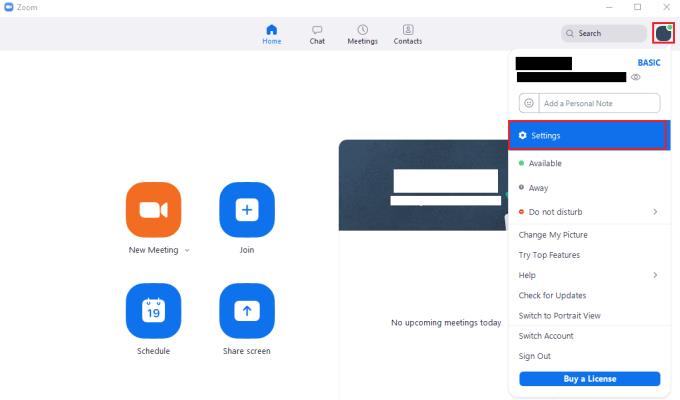
Za pristup postavkama Zooma, kliknite na svoju korisničku ikonu, a zatim na "Postavke" na padajućem izborniku.
Nakon što ste u postavkama, prijeđite na karticu "Snimanje". Da biste omogućili vremenske oznake u svojim Zoom snimkama, morate označiti potvrdni okvir s natpisom "Dodaj vremensku oznaku snimci".
Savjet: Ova se postavka odnosi samo na buduća snimanja. Ne odnosi se na prethodne ili trenutno aktivne snimke.
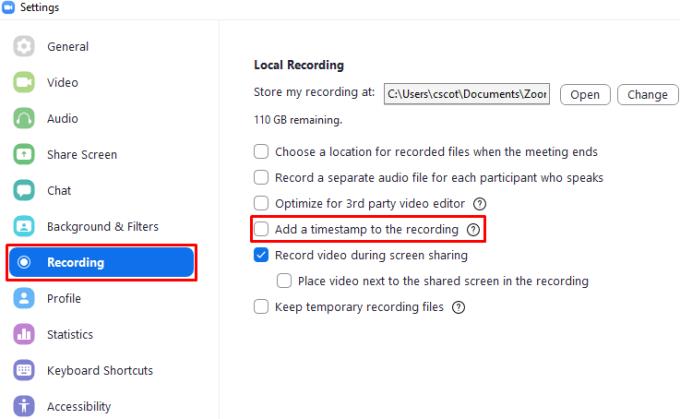
Da biste omogućili vremenske oznake u Zoom snimkama, označite potvrdni okvir "Dodaj vremensku oznaku snimci" u postavkama "Snimanje".
Uklonite pohranjene informacije iz Firefox autofill slijedeći brze i jednostavne korake za Windows i Android uređaje.
Saznajte kako označiti ili označiti određeni tekst u vašim Google Dokumentima pomoću ovih koraka za vaše računalo, pametni telefon ili tablet.
Za rješavanje problema sa zastoju videa na Windows 11, ažurirajte grafički upravljač na najnoviju verziju i onemogućite hardversku akceleraciju.
Pitate se kako prenijeti datoteke s Windowsa na iPhone ili iPad? Ovaj vodič s korak-po-korak uputama pomaže vam da to lako postignete.
Pokretanje programa visokog intenziteta na vašem Chromebooku koristi mnogo CPU snage, što posljedično iscrpljuje vašu bateriju.
Očistite povijest preuzimanja aplikacija na Google Play kako biste dobili novi početak. Evo koraka koje je lako slijediti za početnike.
Saznajte koliko je lako dodati riječ ili drugi jezik za provjeru pravopisa u Firefoxu. Također saznajte kako možete isključiti provjeru pravopisa za preglednik.
Samsung Galaxy Z Fold 5 je jedan od najzanimljivijih uređaja svog vremena u 2023. godini. Svojim širokim preklopnim ekranom od 7.6 inča, uz dodatni prednji ekran od 6.2 inča, Z Fold 5 pruža dojam da držite i upravljate budućnošću.
Pogledajte koje korake trebate slijediti kako biste brzo isključili Google Asistenta i dobili malo mira. Osjećajte se manje nadziranima i onemogućite Google Asistenta.
Mnoge vijesti spominju "mračni web", ali vrlo malo njih zapravo raspravlja o tome kako mu pristupiti. Ovo je uglavnom zato što mnoge web stranice tamo sadrže ilegalan sadržaj.







